下面图老师小编要跟大家分享Win8系统自带的重装还原工具,简单的过程中其实暗藏玄机,还是要细心学习,喜欢还请记得收藏哦!
【 tulaoshi.com - Windows8教程 】
如果我们的Win8系统故障或崩溃了怎么办?不要着急,在Win8就已经内置了相应的工具,让我们无需借助第三方软件就能搞定。今天我们就将介绍如何使用Win8的备份、恢复、重装和还原功能。
首先是恢复,我们将鼠标滑动至屏幕的右下角调出Charm栏选择设置,在最下面我们会看到更改电脑设置的选项。这时候将左侧的标签切换到常规,我们就能在右部区域看到恢复电脑而不影响你的文件。
(本文来源于图老师网站,更多请访问http://www.tulaoshi.com)
系统恢复重装设置
点击开始后系统就会进入恢复状态了,恢复的好处是让系统回到一开始安装时的状态,但会保留个人文件、应用和部分系统设置。
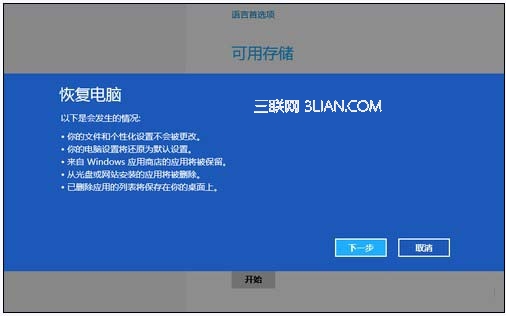
开始恢复
在相同的位置,我们还可以看到删除所有内容并重新安装Windows,这个功能是彻底的初始化,系统将回到最初的状态且不保留任何内容。
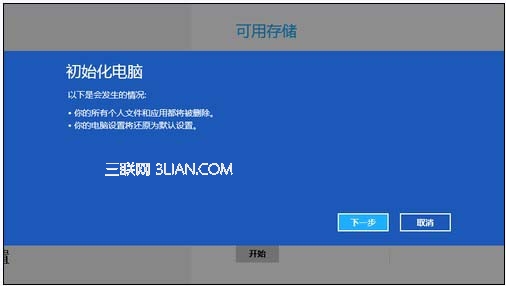
开始重装
最后是还原,这里是将系统还原到指定的恢复点,所以在此之前我们需要先创建一个还原点。在控制面板中找到恢复选项(请事先将控制面板改为大图标),然后点击配置系统还原。
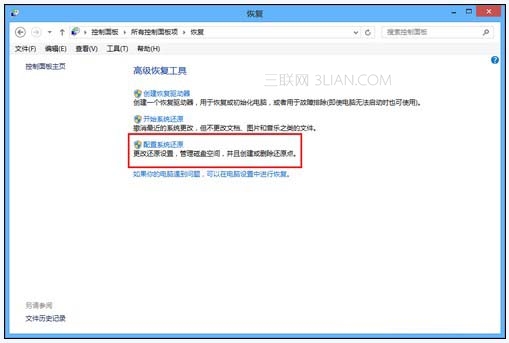
系统还原界面
在弹出的新窗口中选择创建来按照提示创建一个新的还原点。当以后需要做系统还原时,在恢复界面点击开始系统还原就可以了。
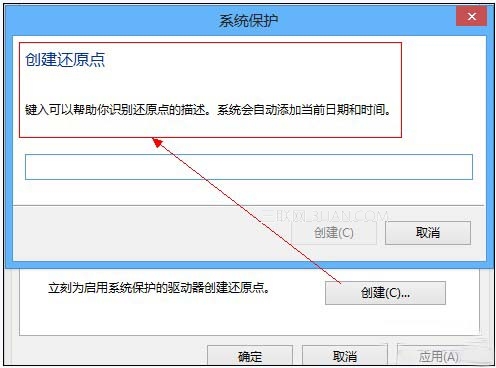
创建还原点
(本文来源于图老师网站,更多请访问http://www.tulaoshi.com)以上就是如何使用Win8的备份、恢复、重装和还原功能的全部内容,有了Win8自带的备份、恢复、重装和还原工具,遇到系统崩溃就再也不用愁了。
来源:http://www.tulaoshi.com/n/20160219/1591644.html
看过《Win8系统自带的重装还原工具》的人还看了以下文章 更多>>